Uklonite virus QuickSearch (Poboljšane instrukcije)
QuickSearch Priručnik za uklanjanje virusa
Što je Virus QuickSearch?
Kako se ponaša virus QuickSearch?
QuickSearch naporan je i dosadan potencijalno nepoželjan program koji na raspolaganju ima brojne iritantne reklame koje prikazuje korisniku koji ga instalira. Te reklame obično su označene kao “Sponsored ads” (“Sponzorirane reklame”), pa ako ste primijetili takve oglase, nemojte trošiti svoje vrijeme na istraživanje sadržaja koji oni donose jer postoji velika mogućnost da je taj sadržaj obmanjujući. Reklame virusa QuickSearch prezentirat će vam brojne “nevjerojatne” ponude kojima ćete uštedjeti novac za proizvode ili usluge koje ste nedavno tražili na internetu. Nemojte se dati zavarati jer reklame virusa QuickSearch nisu pouzdane, a mi ćemo vam objasniti zašto.
Prije svega, jeste li primijetili kako primamljivo izgledaju ti oglasi? Oni će često donositi informacije o ponudama za stvari koje ste nedavno tražili online i to uopće nije koincidencija. QuickSearch prikuplja informacije o korisnikovim aktivnostima tijekom surfanja internetom, pojmove koje upisuje u tražilicu i slične informacije, samo da bi shvatio kakve su potrebe i interesi samog korisnika. Nakon toga, QuickSearch generira ciljane reklame, bazirane na prikupljenim podacima. Kao rezultat, korisnik će dobiti primamljive reklame koje nude uštedu novca za nešto što se nedavno tražilo na internetu. Naravno, korisnici koji nisu svjesni lukavstva kojim se služe adware programi mogu biti zavarani i natjerani da kliknu na takve reklame u nadi da će dobiti više informacija o određenoj ponudi. Nažalost, u većini slučajeva, reklama koju prikaže virus QuickSearch odvest će korisnika na unaprijed određenu lokaciju u vlasništvu treće strane koja uopće nema nikakve veze sa sadržajem same reklame. Drugim riječima, te reklame namijenjene su isključivo za povećanje prometa neke web stranice ili portala, radi povećanja popularnosti. No, ne smijete misliti da su te stranice sigurne. Neke od njih mogu biti pune sumnjivog sadržaja i mogu promovirati softver upitne kvalitete (npr. druge adware programe, otimače preglednika ili daleko opasnije računalne parazite). Naravno, nepouzdane stranice uvijek će takve programe prezentirati kao iznimno pouzdane i korisne aplikacije, pa se nemojte dati prevariti.
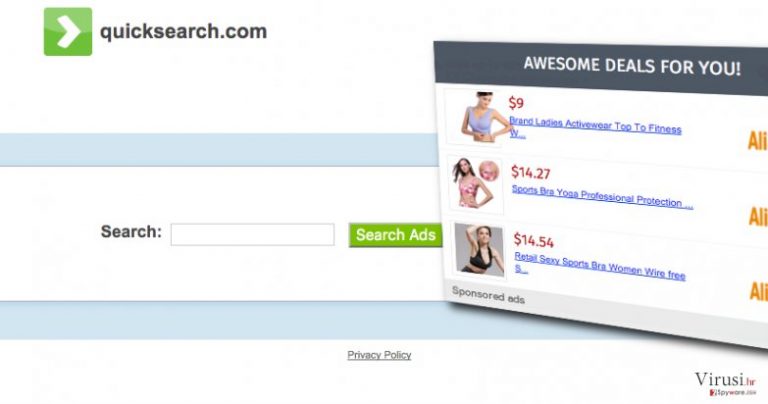
Još jedna stvar koju moramo spomenuti je da ovan potencijalno nepoželjan program može promijeniti početnu stranicu vašeg preglednika u tražilicu QuickSearch.com. Ta tražilica je nepouzdana jer funkcionira na isti način kao i reklame – može vas prisiliti na posjet sumnjivim web stranicama ako kliknete na rezultate pretrage koje nudi. Ako ne želite iskusiti preusmjeravanja virusa QuickSearch i ako želite izbjeći nenamjeran posjet sumnjivim portalima, razmislite o uklanjanju virusa QuickSearch uz pomoć renomiranog sigurnosnog softvera. Da biste to učinili, možete upotrijebiti program FortectIntego.
Kako se širi virus QuickSearch?
Adware program QuickSearh širi se internetom zajedno s drugim besplatnim programima. Ako planirate instalirati program koji ste preuzeli s interneta, potrudite se i pronađite pouzdan izvor. U suprotnom, riskirate instaliranje programskog paketa koji je maskiran da izgleda kao jedna aplikacija. No, čak i ako završite s takvim softverskim paketom, još uvijek možete vrlo lako izbjeći instalaciju dodatnih nepoželjnih komponenti. Da biste u tome uspjeli, pratite sljedeće korake:
- Nakon što pokrenete program za instalaciju, nemojte žuriti. NE BISTE SMJELI proći kroz proces instaliranja konstantno i brzo klikajući na gumb “Next” (“Sljedeće”);
- Pročitajte sve informacije koje vam sam program nudi, uključujući Izjavu o privatnosti i Uvjete korištenja;
- Najbitnija stvar je pravilno namještanje postavki programa za instalaciju. Obavezno odaberite “Prilagođenu” ili “Naprednu” (“Custom” ili “Advanced”) verziju instalacije. Ove opcije omogućit će vam pristup posebnom prozoru u kojem ćete vidjeti sve dodatne komponente i ukloniti odabir onih koje ne želite instalirati.
Kako deinstalirati ovaj program koji prikazuje reklame?
Srećom, virus QuickSearch nije zlonamjerna računalna prijetnja i moći ćete je ukloniti sami, čak i ako niste iskusni korisnik. Da biste uklonili ovaj virus na raspolaganju su vam dvije opcije: ručna metoda uklanjanja i automatska metoda. Slijedite upute za uklanjanje virusa QuickSearch koje su napisane nakon ovog članka, pa ćete se ovog dosadnog programa riješiti ručno. No, pobrinite se da odradite svaki korak pravim redoslijedom da bi dobili najbolji rezultat! Ako iz nekog razloga ne možete ovu prijetnju ukloniti ručno, kontaktirajte naš tim za korisničku podršku i oni će vam pomoći. Drugi način je instaliranje anti-spyware programa i automatsko uklanjanje virusa QuickSearch. U tom slučaju, morate se pobrinuti da je vaš anti-spyware program ažuriran na najnoviju verziju.
Uz pomoć programa FortectIntego moći ćete ukloniti štetu koju je napravio virus. Programi SpyHunter 5Combo Cleaner i Malwarebytes preporučuju se za detektiranje potencijalno nepoželjnih programa i virusa, kao i svih datoteka i unosa u registar koji su povezani s njima.
Ručni QuickSearch Priručnik za uklanjanje virusa
Deinstalacija iz Windowsa
Da biste uklonili Virus QuickSearch računala s Windowsima 10 ili 8, molimo vas da pratite sljedeće korake:
- Upišite Control Panel u kućicu s tražilicom za Windowse i stisnite Enter ili kliknite na rezultate pretraživanja.
- Ispod sekcije Programs, odaberite Uninstall a program.

- Na popisu pronađite unose povezane s Virus QuickSearch (ili bilo kojim nedavno instaliranim sumnjivim programom).
- Desnom tipkom miša (Right-click) kliknite na aplikaciju i odaberite Uninstall.
- Ako se pojavi User Account Control, kliknite na Yes.
- Pričekajte da se proces deinstalacije završi i kliknite na OK.

Ako ste korisnik Windowsa 7 ili XP, pratite upute koje slijede:
- Kliknite na Windows Start > Control Panel koji se nalazi na desnoj strani otvorenog menija (ako ste korisnik Windowsa XP, kliknite na Add/Remove Programs).
- U Control Panelu, odaberite Programs > Uninstall a program.

- Odaberite nepoželjnu aplikaciju tako da na nju kliknete jednom.
- Pri vrhu, kliknite na Uninstall/Change.
- Na upit o potvrdi vaše akcije, odaberite Yes.
- Kliknite na OK jednom kad se proces uklanjanja završi.
Uklonite QuickSearch iz Mac OS X sistema
-
Ako koristite OS X, kliknite na gumb Go u gornjem lijevom kutu ekrana te odaberite Applications.

-
Čekajte dok ne vidite mapu Applications i potražite QuickSearch ili bilo koje sumnjive programe u njoj. Sada kliknite desnom tipkom miša na svaki od unosa te odaberite Move to Trash.

Resetirajte MS Edge/Chromium Edge
Obrišite nepoželjne ekstenzije iz preglednika MS Edge:
- Odaberite Menu (tri horizontalne točkice u gornjem desnom kutu prozora) i odaberite Extensions.
- S popisa odaberite ekstenziju i kliknite na Gear (ikonicu zupčanika).
- Kliknite na Uninstall koji se nalazi pri dnu.

Očistite kolačiće i ostale podatke spremljene tijekom surfanja:
- Kliknite na Menu (tri horizontalne točkice u gornjem desnom kutu prozora preglednika) i odaberite Privacy & security.
- Pod Clear browsing data odaberite Choose what to clear.
- Odaberite sve (izostavite lozinke, iako biste mogli ostaviti i Media licenses, ako je moguće) i kliknite na Clear.

Vratite postavke za novu karticu (tab) i početnu stranicu u početno stanje:
- Kliknite na ikonicu manija i odaberite Settings.
- pronađite sekciju On startup.
- Kliknite na Disable ako ste pronašli neku sumnjivu domenu.
Resetirajte MS Edge ako vam koraci iznad nisu pomogli:
- Pritisnite Ctrl + Shift + Esc da biste otvorili Task Manager.
- Kliknite na strelicu More details koja se nalazi pri dnu prozora.
- Odaberite karticu (tab) Details.
- Sada skrolajte prema dolje i pronađite svaki unos koji u sebi sadrži naziv Microsoft Edge. Desnom tipkom miša kliknite na svaki od tih unosa i odaberite End Task da biste prekinuli rad preglednika MS Edge.

Ako vam ovo rješenje nije pomoglo , morat ćete upotrijebiti naprednu metodu resetiranja preglednika Edge. Prije nastavka morali biste napraviti sigurnosnu kopiju svojih podataka.
- Na računalu pronađite sljedeći folder: C:\\Users\\%username%\\AppData\\Local\\Packages\\Microsoft.MicrosoftEdge_8wekyb3d8bbwe.
- Pritisnite na tipkovnici Ctrl + A da biste odabrali sve foldere.
- Desnom tipkom miša kliknite na njih i odaberite Delete.

- Sada desnom tikom miša kliknite na gumb Start i odaberite Windows PowerShell (Admin).
- Kad se otvori novi prozor, kopirajte i zalijepite sljedeću komandu, pa pritisnite Enter:
Get-AppXPackage -AllUsers -Name Microsoft.MicrosoftEdge | Foreach {Add-AppxPackage -DisableDevelopmentMode -Register “$($_.InstallLocation)\\AppXManifest.xml” -Verbose

Upute za Edge Chromium
Obrišite ekstenzije iz preglednika MS Edge (Chromium):
- Otvorite Edge i klikanjem odaberite Settings > Extensions.
- Obrišite nepoželjne ekstenzije tako što ćete kliknuti na Remove.

Očistite cache i podatke od spremljene tijekom surfanja:
- Kliknite na Menu i idite na Settings.
- Odaberite Privacy and services.
- Pod Clear browsing data odaberite Choose what to clear.
- Pod Time range birajte All time.
- Odaberite Clear now.

Resetirajte MS Edge (Chromium):
- Kliknite na Menu i odaberite Settings.
- Na lijevoj strani odaberite Reset settings.
- Odaberite Restore settings to their default values (resetirajte postavke na početne vrijednosti).
- Potvrdite s Reset.

Resetirajte Mozillu Firefox
Uklonite opasne ekstenzije:
- Otvorite preglednik Mozilla Firefox i kliknite na Menu (tri horizontalne linije u gornjem desnom kutu prozora).
- Odaberite Add-ons.
- Ovdje odaberite pluginove koji su povezani s Virus QuickSearch i kliknite na Remove.

Resetirajte početnu stranicu (homepage):
- Kliknite na tri horizontalne crte u gornjem desnom kutu da biste otvorili meni.
- Odaberite Options.
- Pod opcijama za Home, upišite adresu vaše omiljene stranice koja će se otvoriti svaki put kad pokrenete preglednik Mozilla Firefox.
Očistite kolačiće i podatke o stranicama:
- Kliknite na Menu i odaberite Options.
- Idite na sekciju Privacy & Security.
- Skrolajte prema dolje i pronađite Cookies and Site Data.
- Kliknite na Clear Data…
- Odaberite Cookies and Site Data, kao i Cached Web Content i kliknite na Clear.

Resetirajte Mozillu Firefox
U slučaju da niste uspjeli ukloniti Virus QuickSearch prateći upute iznad, morat ćete resetirati Mozillu Firefox:
- Pokrenite preglednik Mozilla Firefox i kliknite na Menu.
- Idite na Help i tamo odaberite Troubleshooting Information.

- Unutar sekcije Give Firefox a tune up kliknite na Refresh Firefox…
- Jednom kada vam iskoči pop-up prozor, potvrdite željenu akciju klikanjem na Refresh Firefox – to bi trebalo završiti uklanjanje Virus QuickSearch.

Resetirajte Google Chrome
Obrišite maliciozne ekstenzije iz preglednika Google Chrome:
- Otvorite Google Chrome, kliknite na Menu (tri vertikalne točke u gornjem desnom kutu) i odaberite More tools > Extensions.
- U novootvorenom prozoru vidjet ćete sve instalirane ekstenzije. Deinstalirajte sve što vam je sumnjivo i što bi moglo biti povezano s Virus QuickSearch tako da kliknete na Remove.

Očistite cache i podatke web stranica iz preglednika Chrome:
- Kliknite na Menu i odaberite Settings.
- Pod Privacy and security, odaberite Clear browsing data.
- Odaberite Browsing history, Cookies and other site data, kao i Cached images i files.
- Kliknite na Clear data.

Promijenite početnu stranicu:
- Kliknite na Menu i odaberite Settings.
- Potražite sumnjive stranice kao što je Virus QuickSearch u sekciji On startup.
- Kliknite na Open a specific or set of pages i kliknite na tri točkice da biste došli do opcije Remove.
Resetirajte Google Chrome:
Ako vam prethodne metode nisu pomogle, resetirajte Google Chrome da biste eliminirali Virus QuickSearch i sve njegove komponente:
- Kliknite na Menu i odaberite Settings.
- U Settings skrolajte prema dolje i kliknite na Advanced.
- Skrolajte prema dolje i pronađite sekciju Reset and clean up.
- Sada kliknite na Restore settings to their original defaults.
- Potvrdite s Reset settings da biste završili uklanjanje Virus QuickSearch.

Resetirajte Safari
Uklonite nepoželjne ekstenzije iz preglednika Safari:
- Kliknite na Safari > Preferences…
- U novom prozoru odaberite Extensions.
- Odaberite nepoželjne ekstenzije povezane s Virus QuickSearch i odaberite Uninstall.

Očistite kolačiće i ostale podatke web stranica iz Safarija:
- Kliknite na Safari > Clear History…
- Iz padajućeg menija pod Clear, odaberite all history.
- Potvrdite vaš odabir s Clear History.

Ako vam koraci iznad nisu pomogli, resetirajte Safari:
- Kliknite na Safari > Preferences…
- Idite na karticu (tab) Advanced.
- Stavite kvačicu u kućicu pokraj Show Develop menu.
- U meniju kliknite na Develop i zatim odaberite Empty Caches.

Nakon deinstalacije ovog potencijalno nepoželjnog programa i popravljanja svakog od Vaših web preglednika, preporučamo Vam da skenirate svoj računalno sustav reputabilnim anti-spywareom. Ovo će Vam pomoći da se riješite QuickSearch tragova registra te će također identificirati srodne parazite ili moguće malware infekcije na Vašem računalu. Za to možete koristiti naše najbolje malware uklanjače: FortectIntego, SpyHunter 5Combo Cleaner ili Malwarebytes.
Preporučujemo Vam
Nemojte dopustiti da vas vlada špijunira
Vlada ima mnogo problema vezanih uz praćenje korisnika i korisničkih podataka, kao i sa špijuniranjem građana, pa biste trebali uzeti u obzir i naučiti nešto više o sumnjivim praksama prikupljanja podataka. Pokušajte izbjeći bilo kakav pokušaj vlade da vas prati ili špijunira tako da na internetu postanete potpuno anonimni.
Možete odabrati drugu lokaciju kad budete online i pristupati bilo kakvom materijalu bez nekih posebnih ograničenja na sadržaj. Veoma lako možete imati internetsku vezu bez ikakvih rizika od hakerskih napada koristeći Private Internet Access VPN.
Kontrolirajte informacije kojima može pristupiti vlada ili bilo koja neželjena stranka i surfajte internetom bez mogućnosti da vas se špijunira. Čak i ako niste umiješani u ilegalne aktivnosti ili vjerujete svojem izboru usluga i platformi, budite sumnjičavi oko vlastite sigurnosti i poduzmite mjere predostrožnosti korištenjem usluge VPN-a.
Za slučaj malware napada, napravite sigurnosne kopije datoteka za kasniju upotrebu
Korisnici računala mogu na razne načine izgubiti podatke zahvaljujući cyber infekcijama ili upravo njihovom štetnom djelovanju. Softverski problemi koje stvaraju malware programi ili direktan gubitak podataka zbog šifriranja mogu dovesti do problema sa samim uređajem ili čak nanijeti permanentna oštećenja. Kada imate aktualne sigurnosne kopije, na veoma lagan način možete se oporaviti nakon takvog incidenta i nastaviti s radom.
Najbitnije je kreirati ažuriranja za svoje sigurnosne kopije, i to nakon bilo kakve promjene na računalu, pa ćete se moći vratiti točno u vrijeme prije nego je malware bilo što uspio promijeniti ili prije nego problemi s uređajem uzrokuju probleme s performansama ili oštećenje podataka. Kada imate raniju verziju svakog bitnog dokumenta ili projekta, lako ćete izbjeći frustracije i nervne slomove. To je pogotovo korisno kada se malware stvori niotkuda. Za potrebe vraćanja sistema u određenu točku u vremenu možete upotrijebiti Data Recovery Pro.


